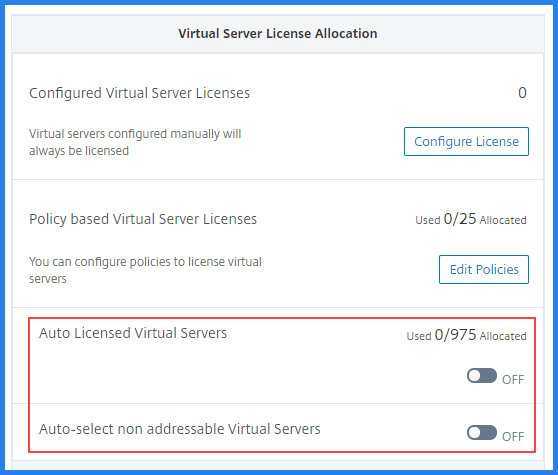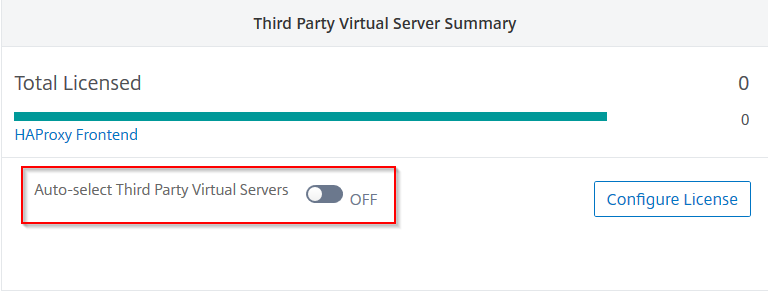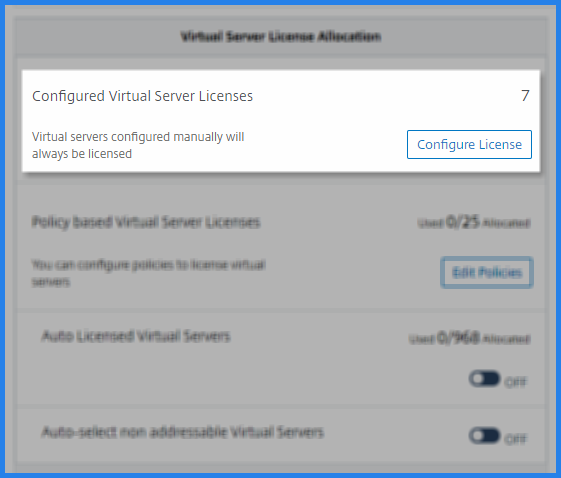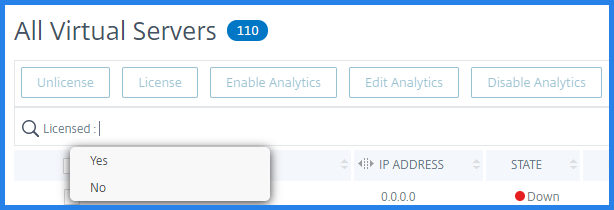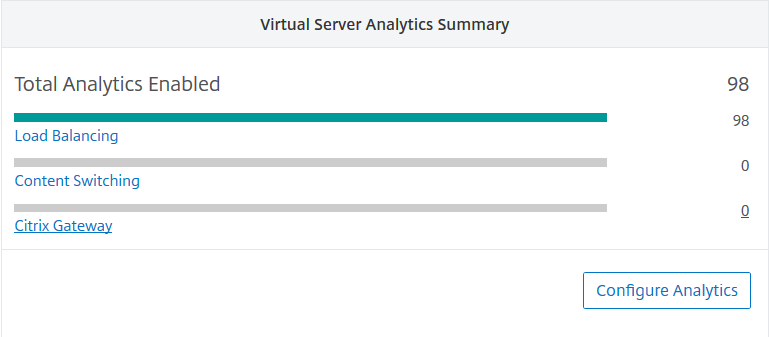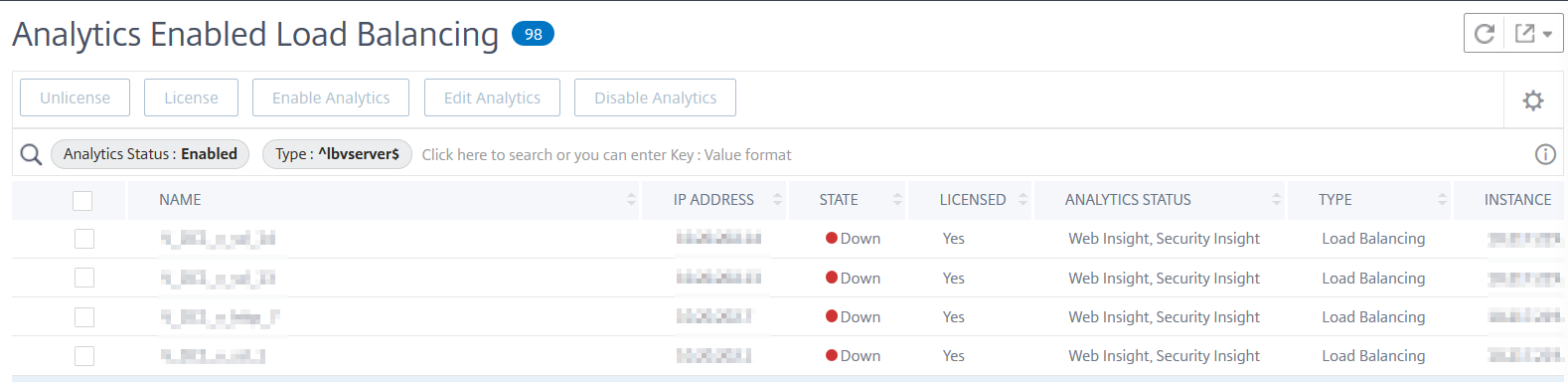Abos verwalten
Citrix ADM erfordert eine verifizierte Lizenz, um Citrix ADC-Instanzen, Citrix Gateway-Instanzen und Load Balancer von Drittanbietern zu verwalten und zu überwachen.
Sie können eine beliebige Anzahl von Instanzen verwalten und überwachen, wenn Sie ein Express-Konto verwenden oder wenn Sie eine gültige Lizenz abonniert haben. Sie können jedoch die erkannten Anwendungen im App-Dashboard verwalten, Analysedaten anzeigen und Netzwerkfunktionen und Netzwerkberichte nur für die Anzahl der virtuellen Server überwachen, für die Sie Lizenzen erworben haben. Weitere Informationen zu den Citrix ADM-Ressourcen, die Sie mit dem Express-Konto verwalten können, finden Sie unterVerwalten von Ressourcen mit dem Express-Konto.
Mit jeder installierten Lizenz erhalten Sie eine begrenzte Datenmenge und Kapazität zur Verwaltung bestimmter virtueller Server. Sie können jedoch auch reine Datenlizenzen erwerben und anwenden, um Ihren Datenspeicher aufzuladen.
Informationen und Anweisungen zum Kauf und Upgrade Ihrer Citrix ADM-Lizenzen finden Sie unterUnterschiede zwischen Express- und Advance-BerechtigungenundCitrix ADM.
In der folgenden Tabelle sind die Citrix Lizenzen aufgeführt, die für die Verwendung einiger Citrix ADM Features erforderlich sind.
| Citrix ADM Featuregruppe | Citrix ADM Funktionen | Lizenzanforderungen für Citrix ADC und Gateway |
|---|---|---|
| Analytics | HDX Insight | Advanced (Reporting < 1 Stunde) Premium (Reporting = Unbegrenzt) |
| Analytics | Security Insight | Premium (oder) Advanced mit App Firewall-Lizenz |
| Analytics | Gateway Insight | Advanced (Reporting < 1 Stunde) Premium (Reporting = Unbegrenzt) |
| Anwendungen | Anwendungsstatistiken (App-Dashboard, App-Sicherheits-Dashboard) | Für Informationen zur Citrix Web App Firewall im App-Dashboard und im App-Sicherheits-Dashboard ist eine Premium (oder) Advanced mit App Firewall-Lizenz erforderlich |
| Anwendungen | API-Gateway | Premium (oder) Advanced-Lizenz |
| Anwendungen | StyleBooks | Nicht zutreffend |
| Anwendungen | Bestandsverwaltung — Infrastruktur-Dashboard, Instanzgruppen, Instanz-Dashboards und Standorte | Nicht zutreffend |
| Anwendungen | Eventmanagement & Syslog | Nicht zutreffend |
| Anwendungen | Konfigurationsjobs, Konfigurationsaudit und Konfigurationsempfehlungen | Nicht zutreffend |
| Anwendungen | Netzwerk-Reporting (Instanzebene) | Nicht zutreffend |
| Anwendungen | Netzwerkberichte (virtuelle Serverebene) | Nicht zutreffend |
| Anwendungen | Netzwerkfunktionen (einfache Sichtbarkeit und Verwaltung von virtuellen Servern, Diensten, Servicegruppen, Servern) | Nicht zutreffend |
| Anwendungen | SSL-Zertifikatsverwaltung (Instanzebene) | Nicht zutreffend |
| Anwendungen | SSL-Zertifikatsverwaltung (virtuelle Serverebene) | Nicht zutreffend |
| System | RBAC & externe Authentifizierung (Instanzebene) | Nicht zutreffend |
| System | RBAC und externe Authentifizierung (virtuelle Serverebene) | Nicht zutreffend |
Abo-Details anzeigen
Sie können die auf Ihrem Citrix ADM installierten Lizenzen anzeigen, indem Sie zuKonto>Abonnementsnavigieren. Sie können auch die Lizenzzusammenfassung, z. B. den Typ der abonnierten Lizenz, das berechtigte Datenabonnement und das Abonnement der verbrauchten Daten sowie die zulässigen und verwalteten virtuellen Server und virtuellen Server von Drittanbietern, im AbschnittAbonnementzusammenfassunganzeigen.

Virtuelle Server verwalten
Sie können die virtuellen Server oder virtuellen Server von Drittanbietern auswählen, die Sie über Citrix ADM verwalten und überwachen möchten.
Zu beachtende Punkte:
Standardmäßig lizenziert Citrix ADM die virtuellen Server nach jedem virtuellen Serverabfragungszyklus automatisch nach dem Zufallsprinzip.
要是死在Ihrem Gesamtzahl der Citrix广告M erkannten virtuellen Server niedriger ist als die Anzahl der installierten virtuellen Serverlizenzen, lizenziert Citrix ADM standardmäßig alle virtuellen Server.
Um die virtuellen Server manuell auszuwählen oder die Lizenzierung auf eingeschränkte virtuelle Server zu beschränken, müssen Sie zuerst die automatische Lizenzierung der virtuellen Server deaktivieren und dann die virtuellen Server auswählen, die Sie verwalten möchten.
So deaktivieren Sie automatische Lizenzierung virtueller Server:
Navigieren Sie zuEinstellungen > Citrix ADM Licensing & Analytics Config.
Das Dashboard zeigt die verfügbaren virtuellen Serverlizenzen, die verwalteten virtuellen Server zusammen mit dem virtuellen Servertyp und Informationen zum Ablauf der Lizenz an.
Deaktivieren Sie unterLizenzzuweisung für virtuelle Serverdie OptionAutomatisch lizenzierte virtuelle Serverund wählen SieNicht adressierbare virtuelle Server automatisch auswählen.
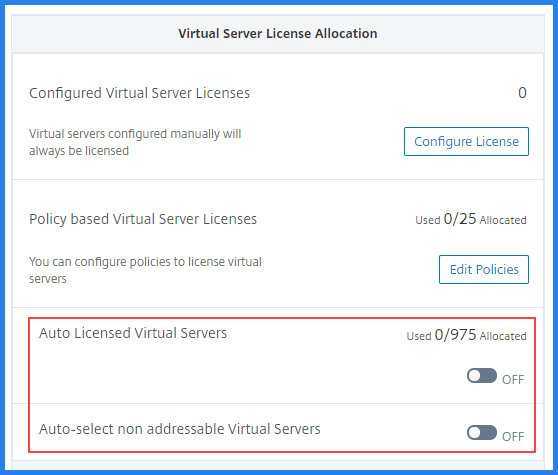
So wählen Sie virtuelle Server von Drittanbietern für die Lizenzierung aus:
Navigieren Sie zuKonto>Abonnements.
Das Dashboard zeigt die verfügbaren virtuellen Serverlizenzen, die verwalteten virtuellen Server zusammen mit dem virtuellen Servertyp und Informationen zum Ablauf der Lizenz an.
Deaktivieren Sie in derÜbersicht über virtuelle ServervonDrittanbietern die automatische Auswahl virtueller Server von Drittanbietern.
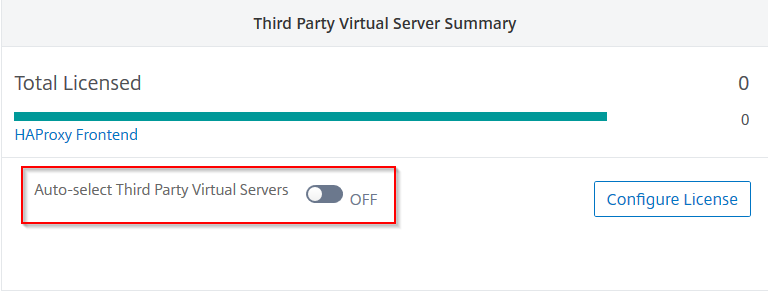
Anzeigen der lizenzierten virtuellen Server
Nachdem die Lizenzen auf die virtuellen Server angewendet wurden, können Sie die lizenzierten virtuellen Server oder virtuellen Server von Drittanbietern auf der SeiteAbonnementsanzeigen. Um die lizenzierten virtuellen Server anzuzeigen, navigieren Sie zuEinstellungen > Citrix ADM-Lizenzierung und Analytics-Konfiguration, und klicken Sie im AbschnittGesamtlizenzierungin derLizenzübersicht der virtuellen Serverauf den virtuellen Servertyp.

Manuelles Anwenden virtueller Serverlizenzen
您可以在manuell Lizenzen汪汪汪杯einzelnen virtuellen Server anwenden.
Wählen Sie unterVirtueller Server-Lizenzzuweisungdie Option Lizenzen konfigurierenaus.
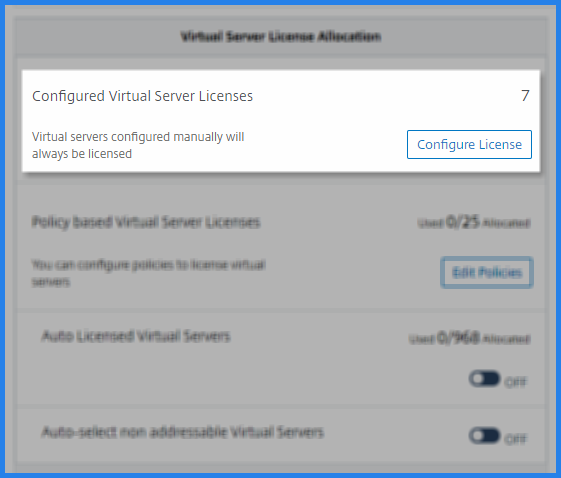
Die Seite “Alle virtuellen Server“ wird angezeigt.
Filtern Sie nicht lizenzierte virtuelle Server mithilfe der Eigenschaft:
Licensed: No.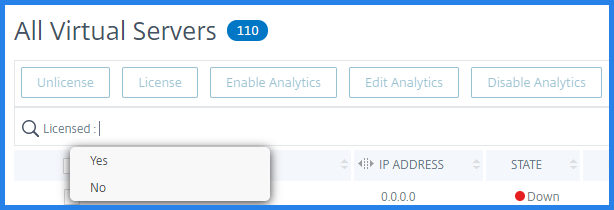
Wählen Sie den virtuellen Server aus, den Sie lizenzieren möchten.
Klicken Sie aufLizenz.
Richtlinienbasierte Lizenzierung für virtuelle Server konfigurieren
Sie können eine Richtlinie konfigurieren, um die Lizenz auf virtuelle Server anzuwenden. Diese Richtlinie steuert die Anzahl der virtuellen Server, die Sie automatisch lizenzieren möchten. Außerdem werden Lizenzen nur auf die virtuellen Server ausgewählter Instanzen angewendet.

Klicken Sie aufRichtlinien bearbeiten, und Sie können Folgendes angeben:
Legen Sie das Limit virtueller Server für CPX-Instanzen separat fest, um Lizenzen anzuwenden. Der Citrix ADM wendet die Lizenz bis zu einem bestimmten Limit auf virtuelle Server auf CPX-Instanzen an.
Legen Sie das Limit für virtuelle Server auf ausgewählten ADC-Instanzen (MPX/VPX/BLX) fest, um Lizenzen anzuwenden. Der Citrix ADM wendet Lizenzen bis zu einem bestimmten Limit auf virtuelle Server auf ADC-Instanzen an.
Wählen Sie die vorrangigen ADC-Instanzen für die Anwendung virtueller Serverlizenzen Daher kann Citrix ADM die Lizenz nur auf die virtuellen Server ausgewählter Instanzen anwenden.

Konfigurieren der automatischen Lizenzunterstützung für nicht adressierbare virtuelle Server
Citrix ADM wendet standardmäßig nicht automatisch Lizenzen auf nicht adressierbare virtuelle Server an. Für die Lizenzierung nicht adressierbarer virtueller Server müssen Sie die automatische Lizenzierungsoption deaktivieren und die nicht adressierbaren virtuellen Server manuell auswählen. Dies erhöht Ihren Aufwand, die nicht adressierbaren Server zunächst manuell auszuwählen, wenn Sie die Lizenzen anwenden. Sie müssen auch die neuen nicht adressierbaren virtuellen Server manuell auswählen, wenn sie Ihrem Netzwerk hinzugefügt werden.
Citrix ADM bietet eine Option in Citrix ADM unterVirtual Server License Allocation. Wenn Sie die OptionNicht adressierbare virtuelle Server automatisch auswählenaktivieren, wenden Sie Lizenzen nicht adressierbare virtuelle Server automatisch an.

Hinweis
Citrix ADM wählt standardmäßig nicht adressierbare virtuelle Server immer noch nicht automatisch für die Lizenzierung aus.
Anwendungsanalysen (App Dashboard) sind die einzige Analyse, die derzeit auf lizenzierten, nicht adressierbaren virtuellen Servern unterstützt wird.
Ablaufprüfungen für virtuelle Serverabonnements anzeigen
Sie können den Status der installierten Lizenzen mit dem Ablauf und dem zulässigen Speicherlimit für die Lizenzen in Citrix ADM anzeigen.
So zeigen Sie den Status der Lizenzen an:
Navigieren Sie zuKonto>Abonnements.
Im AbschnittBerechtigungenkönnen Sie die Details der lizenzierten virtuellen Server und die Tage bis zum Ablauf anzeigen:
Berechtigte virtuelle Server:Anzahl der virtuellen Server, die lizenziert werden können.
Berechtigte virtuelle Server von Drittanbietern:Anzahl der virtuellen Server von Drittanbietern, die Sie mit der Lizenz verwalten können.
Berechtigter Speicher:Speicherlimit der Lizenz.
Tage bis zum Ablauf:Anzahl der verbleibenden Tage bis zum Ablauf der Lizenz.

Zeigen Sie die Art der auf den virtuellen Servern aktivierten Analysen an
Nachdem Sie AppFlow auf den ausgewählten virtuellen Servern aktiviert haben, können Sie den Analysetyp, der auf den lizenzierten virtuellen Servern oder virtuellen Servern von Drittanbietern aktiviert ist, auf der SeiteAbonnementsanzeigen.
Navigieren Sie zuKonto>Abonnements.
Wählen Sie im AbschnittZusammenfassung der Virtual Server Analyticsden Typ der lizenzierten virtuellen Server aus.
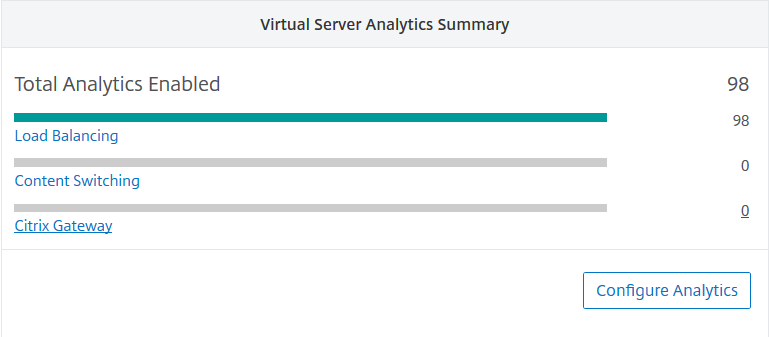
Auf der Seite Lizenzierte virtuelle Server wird die Liste der lizenzierten virtuellen Server angezeigt. Auf dieser Seite zeigt die SpalteAnalytics-Statusden Typ der auf den virtuellen Servern aktivierten Analysen an.
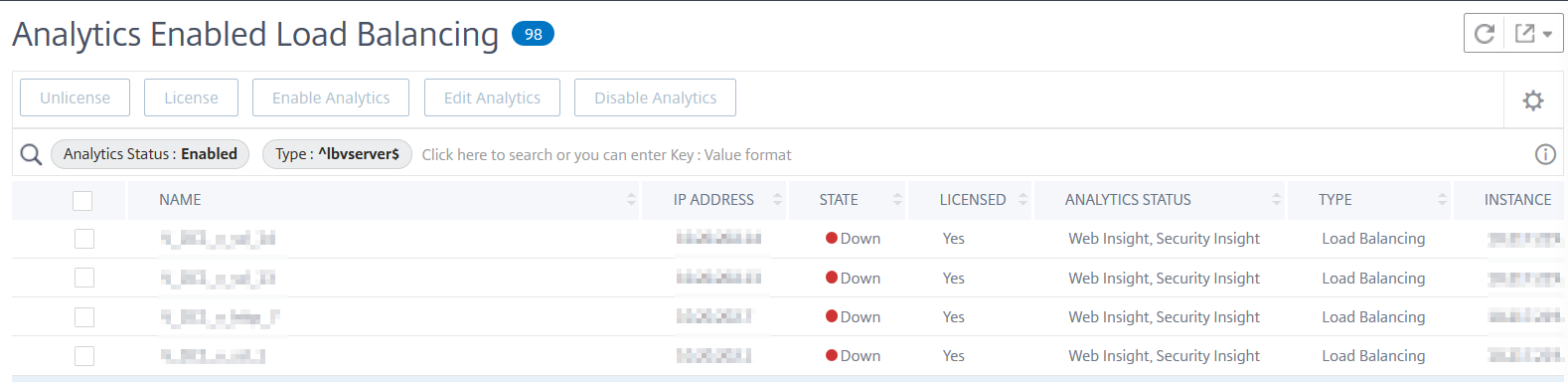
In diesem Artikel
- Abo-Details anzeigen
- Virtuelle Server verwalten
- Anzeigen der lizenzierten virtuellen Server
- Manuelles Anwenden virtueller Serverlizenzen
- Richtlinienbasierte Lizenzierung für virtuelle Server konfigurieren
- Konfigurieren der automatischen Lizenzunterstützung für nicht adressierbare virtuelle Server
- Ablaufprüfungen für virtuelle Serverabonnements anzeigen
- Zeigen Sie die Art der auf den virtuellen Servern aktivierten Analysen an